הדרך הבולטת להיכנס לשירות היא סיסמה אלפאנומרית. במהלך השנים צצו מפתחות אבטחה פיזיים המציעים שיטה מאובטחת יותר לכניסה לחשבונות או למכשיר. אבל לא הודות להאקרים שפרצו את מערכת הסיסמאות המקובלת עם טקטיקות כמו דיוג בדוא"ל ו-keylogging (בין שאר הטכניקות), פתרונות כמו אפליקציות אימות ואימות דו-גורמי הגיח.
תוכן
- מה הם מפתחות סיסמה?
- מה אתה צריך כדי להפעיל מפתחות סיסמה
- כיצד ליצור מפתח סיסמה בטלפון או בטאבלט
סרטונים מומלצים
קַל
10 דקות
אייפון או דְמוּי אָדָם טלפון
אבל כל פתרון מגיע עם סט חסרונות משלו, כשקלות השימוש היא אחד מהם. אפילו עם אימות דו-גורמי, הגעת קוד 2FA תלויה בקישוריות סלולרית. כדי לפתור את חסרונות האבטחה הללו, ענקיות הטכנולוגיה - כולל מיקרוסופט, גוגל ואפל - שילבו ידיים כדי לפתח מערכת של כניסה ללא סיסמה.

מה הם מפתחות סיסמה?
הפתרון היה מפתחות סיסמה, מערכת שמבטלת סיסמאות לטובת שיטות אימות מאובטחות יותר במכשיר כמו התאמת פנים, אימות טביעת אצבע, או אפילו ה-PIN שהמשתמשים מכניסים כדי לפתוח את הטלפון שלהם. הרעיון הוא להיפטר ממערכת הסיסמאות ואיתה מכל הסיכונים והטרדות הכרוכות בכך. בנוסף, מפתחות סיסמה גם מסירים מהמשוואה אימות דו-גורמי מכיוון שמפתחות הם בעצם אישור לכך שאתה בבעלות המכשיר שלך.
מפתחות הסיסמה פותחו בשיתוף עם ברית FIDO ו-World Wide Web Consortium (W3C), סוף סוף מוכן לסיים את צרות הכניסה שלך לסיסמה בכל מכשירי המחשוב שלך, כולל סמארטפונים. אם כל זה נשמע נוח ומרגיע, המשך לקרוא כדי ללמוד את השלבים להפעלת מערכת המפתח בטלפון ובטאבלט שלך.
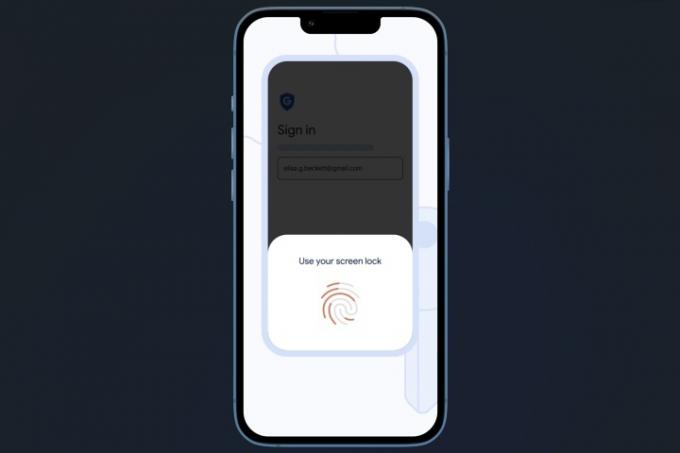
מה אתה צריך כדי להפעיל מפתחות סיסמה
ניתן להפעיל מפתחות סיסמה גם בפלטפורמות ניידות וגם בפלטפורמות שולחניות. אם אתה מבקש לאפשר מפתחות סיסמה שלך סמארטפון, ודא שהוא פועל לפחות עם iOS 16 או אנדרואיד 9. כמו כן, אם אתם מתכננים להשתמש במפתח אבטחה פיזי, כמו אלה שיוצרו על ידי Yubico, ודא שהוא לפחות מאושר FIDO-2.
כדי להגדיר מפתחות סיסמה בשולחן העבודה, ודא שבמחשב שלך פועל Windows 10 או macOS Ventura. בנוסף, הדפדפן לבחירתך חייב להיות מעודכן גם ל-Edge v109, Chrome v109, או Safari v16, או גרסה מאוחרת יותר. הדרישה הסופית היא שלמכשיר שלך כבר חייב להיות מוגדר נעילת מסך והוא אמור לתמוך גם בקישוריות Bluetooth.
אם אתה שואף להפעיל את מערכת המפתחות באייפון או באייפד שלך, הם מאוחסנים כחלק מהמערכת שלך מחזיק מפתחות iCloud וגם לסנכרן בין כל המכשירים שבהם התחברת עם אותה גוגל חֶשְׁבּוֹן. למרבה המזל, אתה יכול לשחזר את מפתחות הסיסמה שלך אם אי פעם תאבד או תאבד את המכשיר שלך.
כל מה שאתה צריך לעשות הוא לגשת לחשבון Google שלך ולהזין את מפתח האימות - קוד PIN, דפוס או סיסמה - של המכשיר שאבד. עם זאת, זכור שלא ניתן לשחזר את מפתחות הסיסמה המאוחסנים במפתח אבטחה פיזי אם המכשיר אובד. היבט נוסף שחשוב לזכור הוא שעליך להפעיל מפתחות סיסמה במכשירים האישיים שלך בלבד.
כיצד ליצור מפתח סיסמה בטלפון או בטאבלט
מכיוון שאנו עוסקים כאן בפלטפורמות ניידות, נתמקד באנדרואיד וב-iOS. אם אתה א טלפון של אנדרואיד משתמש, מפתחות הסיסמה מאוחסנים במנהל הסיסמאות של Google שלך, והם מסונכרנים בין כל המכשירים עם אותו חשבון Google מחובר. לבעלי מכשירי אפל, מחזיק המפתחות של iCloud הוא זה שנותן יד מסייעת.
השלבים ליצירת מפתח זהים ברוב האתרים, אם כי עשויים להיות כמה הבדלים עדינים תלוי לאיזה אתר/אפליקציה אתה מייצר מפתח. כדוגמה, הנה מדריך שלב אחר שלב ליצירת מפתח סיסמה עבור חשבון Google שלך - גם באנדרואיד וגם ב-iOS.
שלב 1: בטלפון שלך, פתח את דפדפן האינטרנט לבחירתך ופתח אתר המפתח. כעת תנחת בדף שבו עליך להיכנס עם חשבון Google שלך.
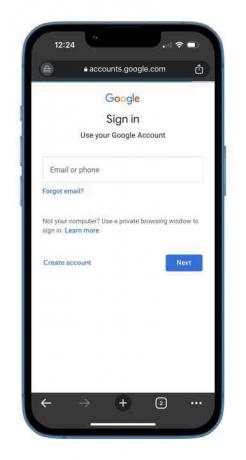
שלב 2: בהתאם לאימות הדו-גורמי שלך, תקבל הודעת דוא"ל ו/או גוגל הודעה המבקשת ממך לוודא אם זה באמת אתה שהזנת את הסיסמה וניסית לעשות זאת התחברות. אם לא הפעלת אימות דו-שלבי, תועבר ישירות לדף הבא לאחר הזנת הסיסמה.

קָשׁוּר
- כיצד להיפטר מזהה אפל של מישהו אחר באייפון שלך
- ה-iPhone SE האחרון של אפל יכול להיות שלך עבור $149 היום
- כיצד להוסיף ווידג'טים למסך הנעילה של האייפון ב-iOS 16
שלב 3: בהגדרת המפתח תראה רשימה של כל המכשירים שבהם התחברת. עבור חלק מהמכשירים, מפתחות סיסמה נוצרו באופן אוטומטי מכיוון שמכשירי אנדרואיד יוצרים באופן אוטומטי מפתחות כאשר אתה ניגש לחשבון Google שלך. עבור אחרים, כמו אייפון או אייפד, אתה צריך להקיש על הכחול השתמש במפתחות סיסמה לַחְצָן.

שלב 4: לאחר שתקיש על הכפתור הכחול ותאמת את הנחיית מחזיק המפתחות של iCloud, תופיע הנחיה על המסך שאומרת לך שנוצר מפתח סיסמה עבור המכשיר. הקש על הכחול בוצע, ואתה מוכן ללכת. בפעם הבאה שתנסה לגשת לחשבון Google שלך, המכשיר שלך יאמת את זהותך באמצעות סריקת פנים, אימות טביעת אצבע או נעילת מסך.

שלב 5: אתה יכול לוודא שנוצר מפתח סיסמה עבור האייפון או האייפד שלך על ידי מעבר אל הגדרות ולבצע את הנתיב הזה: סיסמאות > google.com > אפשרויות מפתח סיסמה. אם מפתח הסיסמה נוצר, תראה נוצר היום נכתב כנגד אפשרות המפתח.
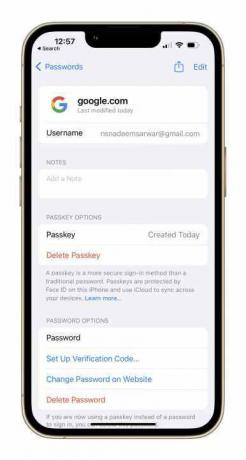
מפתחות סיסמה הם תוספת אבטחה מצוינת מכיוון שהם נועלים את אישורי החשבון שלך ומסתמכים על הזהות הייחודית של המכשיר שבידך. אם אתה מוכר את המכשיר שלך או עובר למכשיר אחר, אתה תמיד יכול למחוק את מפתח הסיסמה מקטע ההגדרות של האייפון שלך או על ידי ביקור בלוח המחוונים של המכשיר של חשבון Google שלך.
המלצות עורכים
- אני אכעס אם ה-iPhone 15 Pro לא יקבל את התכונה הזו
- כיצד להוריד את הבטא של iOS 17 לאייפון שלך עכשיו
- כיצד להפוך תמונה חיה לסרטון באייפון שלך
- ניסיתי להחליף את ה-GoPro שלי בטלפון החדש הזה ובמצלמה החכמה שלו
- השתמשתי באייפון כבר 14 שנים. ה-Pixel Fold גרם לי לרצות להפסיק
שדרג את אורח החיים שלךמגמות דיגיטליות עוזרות לקוראים לעקוב אחר עולם הטכנולוגיה המהיר עם כל החדשות האחרונות, ביקורות מהנות על מוצרים, מאמרי מערכת מעוררי תובנות והצצות מיוחדות במינן.




